今天給大家帶來顯示器顯示輸入不支持怎麼解決,?,顯示器顯示輸入不支持怎麼處理?,讓您輕鬆解決問題。
顯示器遇到顯示故障一般都要尋找解決方法,當顯示器顯示輸入不支持的時候,怎麼辦呢?下麵是學習啦小編為大家介紹顯示器顯示輸入不支持的解決方法,歡迎大家閱讀。
顯示器顯示輸入不支持的解決方法關機狀態下啟動計算機,然後在Win10出現滾動的小圓圈的時候按住電源鍵強製關機;

重複上述操作2到3次後係統會出現“選擇一個選項”界麵“;
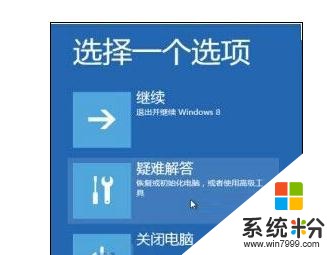
點擊其中的“疑難解答”選項,然後在新的界麵中選擇“高級選項”;

在高級選項中點擊“啟動設置”;

再選擇“啟用低分辨率視頻模式”點擊進入;

然後在低分辨率視頻模式中,係統會自動降低到最低分辨率,這樣我們就可以正常啟動係統,進入到係統中後我們再重新設置分辨率到合適的大小,重啟計算機。
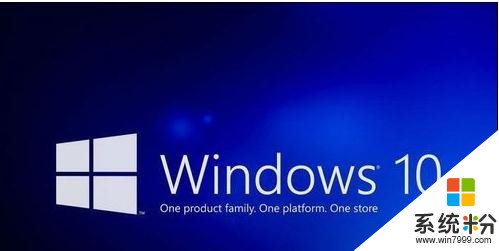
顯示器顯示輸入不支持怎麼辦相關文章:
1.電腦顯示器顯示輸入不支持怎麼辦
2.win10顯示器輸入不支持怎麼辦
3.電腦顯示輸入不支持怎麼辦
4.win10係統顯示器顯示輸入不支持怎麼解決
5.顯示器提示無信號輸入怎麼辦
6.顯示器提示無視頻輸入怎麼辦
7.顯示器顯示無信號輸入怎麼辦
以上就是顯示器顯示輸入不支持怎麼解決,?,顯示器顯示輸入不支持怎麼處理?教程,希望本文中能幫您解決問題。
電腦軟件相關教程